时间:2023-09-15 10:05:34 作者:lihong 来源:系统之家 1. 扫描二维码随时看资讯 2. 请使用手机浏览器访问: https://m.xitongzhijia.net/xtjc/20230915/294399.html 手机查看 评论 反馈
笔记本Win7系统还原怎么操作?笔记本Win7系统还原功能可以将系统恢复到以前某个时间点的状态,从而解决系统崩溃或者出现其他问题。但是,有许多用户不知道这个系统还原具体的操作方法,接下来小编给大家介绍关于Win7系统笔记本电脑中展开系统还原操作的详细步骤。
笔记本Win7系统还原操作教程:
1. 打开开始菜单,找到控制面板进入。
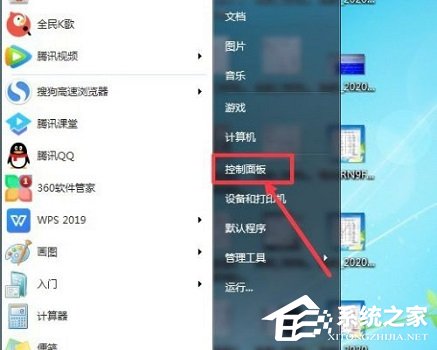
2. 点击系统和安全,然后点击系统。
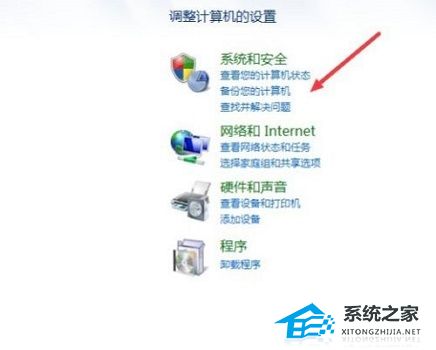
3. 在控制面板主页菜单中,打开系统保护选项。
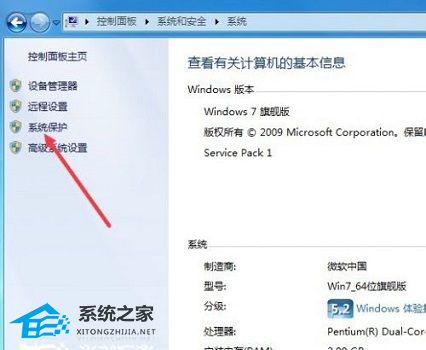
4. 点击系统还原,推荐的还原是默认选择,此还原点是最新的还原点,也是启动的最佳位置。
5. 要选择另一个还原点,点击选择另一还原点,点击下一步并点击一个还原点。

6. 点击下一步,点击完成确认还原点,要开始还原过程,点击是。
7. 系统还原完成后,您的笔记本就会重新启动,等待重启完毕后即可。
如果您想通过系统还原来解决Win7系统笔记本电脑的问题,但是操作后未能解决问题,这时候可以考虑重装系统。
一键重装教程:《笔记本Win7重装怎么操作?笔记本电脑一键重装Win7教程》
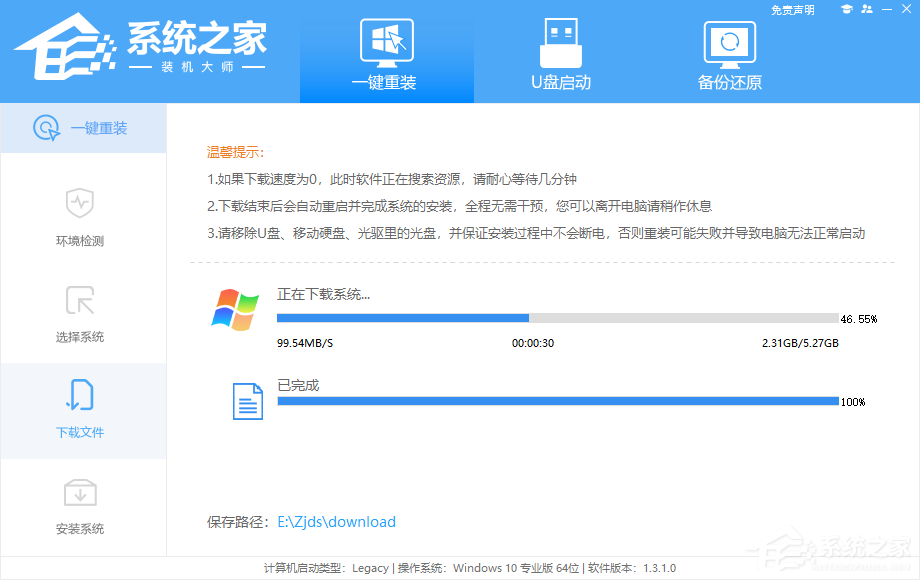
下载镜像重装系统一:笔记本专用 Win7 64位旗舰版>>>
笔记本专用 Win7 64位旗舰版是一款非常好用的完美精品装机系统,该系统经过优化,针对笔记本电脑的用户进行专业的设计调整,并且为用户带来更加优异的使用体验,同时用户可以更轻松地完成系统安装过程,有需要的小伙伴快来下载吧!

下载镜像重装系统二:老机专用 Windows7 64位 旗舰精简版>>>
Windows7 64位旗舰精简版采用微软WIN7 SP1原版镜像制作而成,拥有更加流畅与简洁的特点,集成2022.07补丁,免序列号、免激活,修复上个版本打印机共享问题,系统经严格查杀:无木马程序、无病毒、无流氓软件及相关插件,集成最常用的装机软件,软件都支持卸载,浏览器主页可自行设置,通过正版验证,支持自动更新、支持Windows Update在线更新。配置不高的老机器都可以完美运行,新机器当然也可以,不过配置更高的你可以选择Win10或者Win11系统。
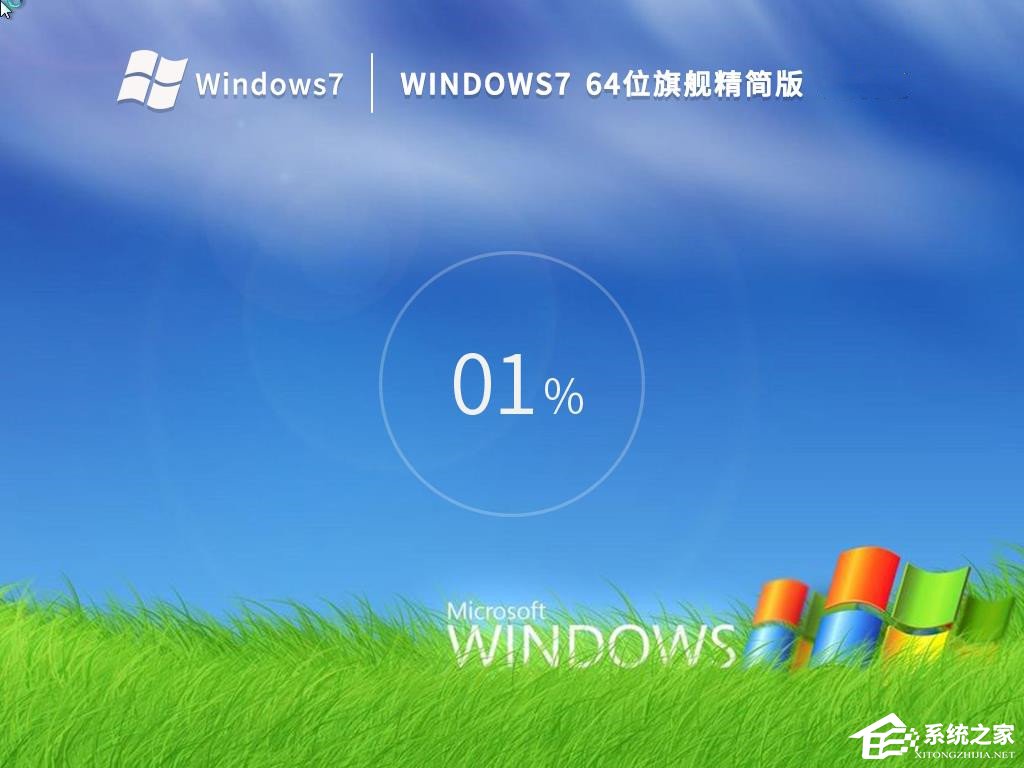
以上就是系统之家小编为你带来的关于“笔记本Win7系统还原怎么操作?笔记本Win7系统还原操作教程”的全部内容了,希望可以解决你的问题,感谢您的阅读,更多精彩内容请关注系统之家官网。
发表评论
共0条
评论就这些咯,让大家也知道你的独特见解
立即评论以上留言仅代表用户个人观点,不代表系统之家立场